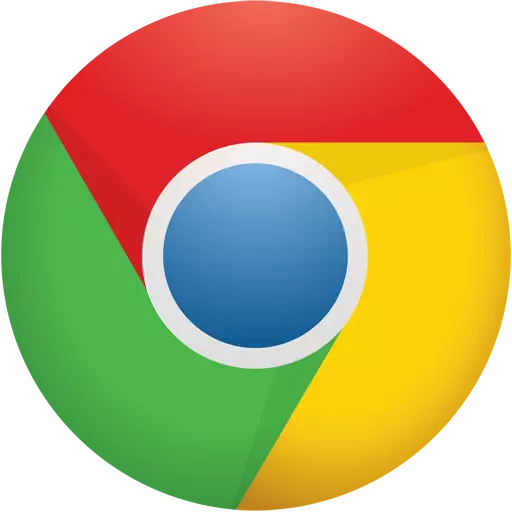
Jeder moderne Browser speichert standardmäßig Webseiten-Informationen, die die Wartezeit und die Anzahl des "emittierten" Datenverkehrs während der Öffnung erheblich reduzieren. Diese gespeicherten Informationen sind nur ein Cache. Und heute werden wir ansehen, wie im Internetbrowser von Google Chrome den Cache vergrößern können.
Eine Erhöhung des Caches ist erforderlich, um mehr Informationen auf der Website auf der Festplatte zu speichern. Im Gegensatz zum Mozilla Firefox-Browser, in dem der Cache-Erhöhungen für regelmäßige Mittel zur Verfügung steht, wird in Google Chrome auf mehrere andere Arten durchgeführt, aber wenn Sie einen guten Bedürfnis haben, den Cache dieses Webbrowsers zu erhöhen, reicht es aus mit dieser Aufgabe fertig werden.
Wie erweitert man den Cache im Google Chrome-Browser?
In Anbetracht dessen, dass Google ein Cache-Vergrößerungsfunktion in der Speisekarte des Browsers nicht hinzufügt, um nicht hinzuzufügen. Um damit zu beginnen, müssen wir ein Browser-Label erstellen. Um dies zu tun, gehen Sie mit dem installierten Programm in den Ordner (in der Regel ist diese Adresse C: \ Programme (X86) \ Google \ Chrome \ Application), klicken Sie auf Anhang "Chrom" Die rechte Klick der Maus und im Popup-Menü wählen Sie zugunsten des Parameters "Eine Verknüpfung erstellen".

Klicken Sie mit der rechten Maustaste auf die Mausklick und wählen Sie im Popup-Zusatzmenü zu Gunsten des Parameters aus "Eigenschaften".
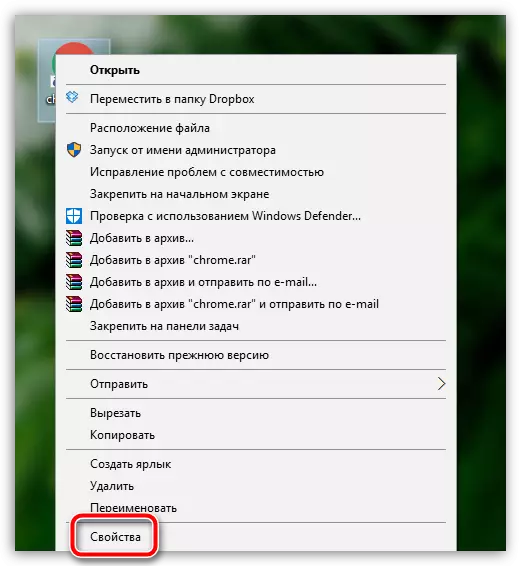
Überprüfen Sie im Popup-Fenster, dass Sie die Registerkarte eröffnet haben "Etikett" . Auf dem Feld "Ein Objekt" Eine Adresse, die zur Anwendung führt. Es ist für diese Adresse über die Räume erforderlich, um zwei Parameter vorzunehmen:
--Disk-cache-dir = "c: \ shromesache"
--Disk-Cache-Size = 1073741824
Infolgedessen erscheint das aktualisierte Zähler "Objekt" in Ihrem Fall wie folgt:
"C: \ Programme (X86) \ Google \ Chrome \ Application \ chrom.exe" --disk-cache-dir = "C: \ ChromeSace" --disk-Cache-Größe = 1073741824
Dieser Befehl bedeutet, dass Sie die Anwendungs-Cache-Größe bei 1073741824 Bytes erhöhen, was in Bezug auf 1 GB gleich ist. Speichern Sie die Änderungen und schließen Sie dieses Fenster.
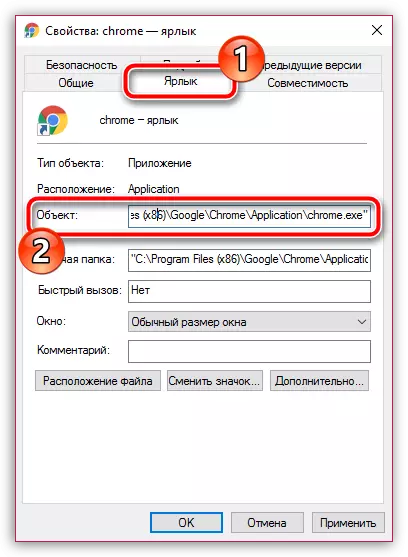
Führen Sie die erstellte Verknüpfung aus. Von diesem Zeitpunkt funktioniert Google Chrome im vergrößerten Cache-Modus. Denken Sie jedoch daran, dass nun der Cache in großen Mengen erheblich sammelte, was bedeutet, dass es notwendig ist, um ihn zu reinigen.
So reinigen Sie den Cache in Google Chrome Browser
Wir hoffen, dass die Tipps dieses Artikels für Sie nützlich waren.
